(Die Seite wurde neu angelegt: „{{Set_lang}} {{#vardefine:headerIcon| fa-fw fal fa-shield-alt }} {{:MS/enrollment/User-Enrollment.lang}} {{var | neu--Feature | Neues Feature | }} </div>{{TOC2}} {{Header|12.2022| * {{#var:neu--Feature}} ||{{Menu|ms||home=Produkte}} {{#var:und}} https://business.apple.com |new=true}} ---- <div class=h3>{{#var:Einsatz Managed Apple IDs}}</div> <div class="Einrücken"> {{#var:Einsatz Managed Apple IDs--desc}} <p>{{Hinweis-neu| 1= !!! <!-- div cla…“) |
Keine Bearbeitungszusammenfassung |
||
| (2 dazwischenliegende Versionen von einem anderen Benutzer werden nicht angezeigt) | |||
| Zeile 6: | Zeile 6: | ||
{{var | neu--Feature | {{var | neu--Feature | ||
| Neues Feature | | Neues Feature | ||
| | | New feature }} | ||
</div>{{TOC2}} | </div>{{Select_lang}}{{TOC2}} | ||
{{Header|12.2022| | {{Header|12.2022| | ||
* {{#var:neu--Feature}} | * {{#var:neu--Feature}} | ||
||{{Menu|ms| | ||{{Menu|ms|}} {{#var:und}} https://business.apple.com | ||
|new=true}} | |new=true}} | ||
---- | ---- | ||
| Zeile 19: | Zeile 19: | ||
<p>{{Hinweis- | <p>{{Hinweis-box| 1=<ul> | ||
* {{#var:Verwaltete Apps über MDM konfiguriert}} | * {{#var:Verwaltete Apps über MDM konfiguriert}} | ||
* {{#var:Managed Apple ID für VPP}} | * {{#var:Managed Apple ID für VPP}} | ||
* {{#var:Verwaltete Apps Trennung der Daten}} | * {{#var:Verwaltete Apps Trennung der Daten}}</ul> | ||
<li class="list--element__alert list--element__hint">{{#var:Keine App zweimal}}</li> | <li class="list--element__alert list--element__hint">{{#var:Keine App zweimal}}</li> | ||
|2=gr| class=top }}</p> | |2=gr| class=top |fs__icon=em3}}</p> | ||
<p>{{Hinweis- | <p>{{Hinweis-box| 1=<ul> <!-- div class="bold center">{{#var:Nachteile}}</div --> | ||
* {{#var:privat-Besitz}} | * {{#var:privat-Besitz}} | ||
* {{#var:Passwort der persönlichen AppleID muss bekannt sein}} | * {{#var:Passwort der persönlichen AppleID muss bekannt sein}} | ||
* {{#var:Zurücksetzen nur mit persönlicher AppleID}} | * {{#var:Zurücksetzen nur mit persönlicher AppleID}} | ||
* {{#var:Letzte Kontrolle}} | * {{#var:Letzte Kontrolle}}</ul> | ||
<li class="list--element__alert list--element__hint">{{#var:Keine Cope}}</li> | <li class="list--element__alert list--element__hint">{{#var:Keine Cope}}</li> | ||
| class=top }}</p> | | class=top |fs__icon=em3 }}</p> | ||
---- | ---- | ||
</div> | </div> | ||
| Zeile 107: | Zeile 107: | ||
=== {{#var:Enrollment}} === | === {{#var:Enrollment}} === | ||
{{#var:Enrollment--Menu}} | {{#var:Enrollment--Menu}} | ||
{{ | {{h-6|{{#var:Verwaltete Apple-ID benutzen}} }}{{h-6|{{#var:Verwaltete Apple-ID auswählen}} }}{{h-6|{{#var:QR Code scannen}}}} | ||
|- | |- | ||
! {{#var:cap}} !! {{#var:val}} !! {{#var:desc}} || class="Bild" rowspan="6" | {{Bild | {{#var:Enrollment--Bild}}|{{#var:Enrollment--cap}} }} | ! {{#var:cap}} !! {{#var:val}} !! {{#var:desc}} || class="Bild" rowspan="6" | {{Bild | {{#var:Enrollment--Bild}}|{{#var:Enrollment--cap}} }} | ||
Aktuelle Version vom 29. August 2024, 09:58 Uhr
Apps einer Organisation auf privaten Apple-Geräten verwalten mit Hilfe von Managed Apple IDs
Neuer Artikel: 12.2022
Neu:
- Neues Feature
notempty
Dieser Artikel bezieht sich auf eine Resellerpreview
Private Geräte im Umfeld einer Organisation
Um auf privaten Apple-Geräten kostenpflichtige Apps, die durch eine Organisation bereit gestellt werden, zu installieren, werden verwaltete Apple IDs verwendet.
notempty
- Über das MDM können verwaltete Apps auf Privat-Geräten konfiguriert werden
- Über eine verwaltete Apple ID werden kostenpflichtige VPP-Lizenzen zugeordnet
- Ein Trennung der Daten (Adressen, Dateien) von verwalteten und privaten Apps ist möglich
notempty
- Diese Geräte benötigen eine private, persönliche Apple ID.
Andernfalls erhalten diese Geräte z.B. keine Betriebssystem-Updates. - Sowohl das Passwort der persönlichen Apple ID als auch das Passwort der verwalteten Apple ID muss der Nutzerin oder dem Nutzer bekannt sein, um z.B. eine Zweifaktor Authentifizierung nutzen zu können
- Ein Zurücksetzen des Gerätes in Werkszustand ist nur möglich mit Kenntnis der Zugangsdaten der persönlichen Apple ID
- Die letzte Kontrolle über das Gerät selbst hat dadurch die Benutzerin bzw. der Benutzer des Gerätes
Lokalen Benutzer mit Managed Apple ID verknüpfen
Benutzer mit Managed Apple ID anlegenManaged Apple ID im ABM/ASM anlegenApple Portal aufrufen unter https://business.apple.com bzw. https://school.apple.com
| |||
Lokalen Benutzer anlegenBenutzer hinzufügen bzw. / Bearbeiten | |||
| |||
| |||
Objekte zuweisen | |||
VPP Lizenzen der Managed Apple ID zuweisenLizenzen zuweisen | |||
| Beschriftung | Wert | Beschreibung | 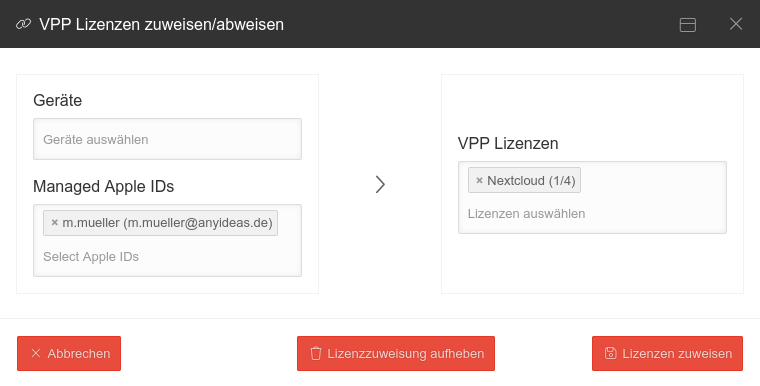 |
|---|---|---|---|
| Verwaltete Apple ID | m.mueller@anyideas.de | Benutzer mit einer Managed Apple ID wählen | |
| VPP Lizenzen | VPP-Lizenz VPP-Lizenz2 | VPP-Lizenz(en) wählen | |
| Lizenzen zuweisen | |||
VPP App der Managed Apple ID zuweisen | |||
| Beschriftung | Wert | Beschreibung | 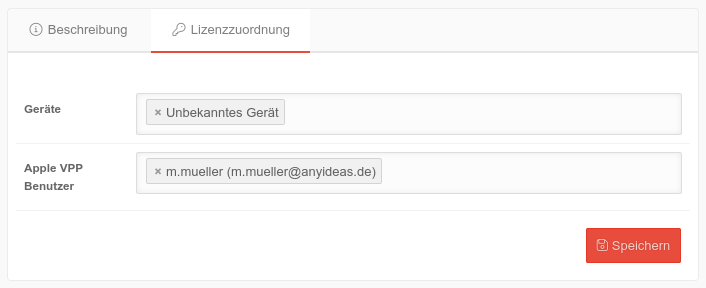 |
| Apple VPP Benutzer | m.mueller@anyideas.de | Managed Apple ID wählen | |
| Speichern | |||
Userenrollmentprofil der Managed Apple ID zuweisenProfil hinzufügen oder / Bearbeiten | |||
| |||
EnrollmentNeues Gerät anmelden Verwaltete Apple-ID benutzenVerwaltete Apple-ID auswählenQR Code scannen | |||
| Beschriftung | Wert | Beschreibung |  |
| Verwaltete Apple-ID benutzen | Aktivieren, um auf privaten Geräten Apps einer Organisation zu verwalten Default: | ||
| Verwaltete Apple-ID | m.mueller@anyideas.de | Verwaltete Apple ID eines Benutzers auswählen | |
| Lizenz | TTT-Point AG | Die Lizenz, die für neu angemeldete Geräte verwendet wird. | |
| URL | …enroll/…36D8416DBA | URL in die Zwischenablage kopieren oder QR-Code scannen / drucken | |
Auf dem Apple-Gerät:
| |||